Примечание
Для доступа к этой странице требуется авторизация. Вы можете попробовать войти или изменить каталоги.
Для доступа к этой странице требуется авторизация. Вы можете попробовать изменить каталоги.
Рассчитайте выбросы от использования Microsoft 365 вашими арендаторами с помощью панели контроля воздействия выбросов для Microsoft 365.
Для точного учета углерода требуется хорошая информация от партнеров, продавцов и поставщиков. Панель мониторинга влияния на выбросы для Microsoft 365 обеспечивает прозрачность выбросов углерода, создаваемых использованием Microsoft 365 в вашей организации. Учет углерода Майкрософт распространяется на все три области выбросов с помощью методологии, проверенной стороной.
Предпосылки
Чтобы установить панель мониторинга влияния на выбросы для Microsoft 365 в Power BI и подключить ее к данным, убедитесь, что у вас есть следующее:
- Подписка для бизнеса, предприятия или образования для Microsoft 365 или Office 365.
- Лицензия Power BI Pro. Если у вас нет лицензии Power BI Pro, получите бесплатную пробную версию.
- Одна из следующих ролей администратора Microsoft 365:
- Глобальный администратор
- Администратор Exchange
- Администратор Skype для бизнеса
- Администратор SharePoint
- Глобальный читатель
- Средство просмотра отчетов
Замечание
Чтобы убедиться, что отчет успешно обновляется со временем, учетные данные администратора Microsoft 365 пользователя, подключающего приложение к данным организации, должны сохраняться с течением времени. Если после установки подключения у этого пользователя удалена роль администратора, отчет будет отображать демонстрационные данные после следующего обновления.
Замечание
Панель мониторинга воздействия выбросов для Microsoft 365 в настоящее время не поддерживается для национальных и региональных облачных развертываний, включая, но не ограничиваясь облаками Microsoft для государственных организаций США и Office 365, обслуживаемым 21Vianet.
Включены приложения Microsoft 365
Панель мониторинга влияния выбросов для Microsoft 365 сообщает о выбросах центра обработки данных и активном использовании, связанном со следующими приложениями:
- Обмен онлайн
- SharePoint
- OneDrive
- Microsoft Teams
- Слово
- Эксель
- PowerPoint
- Перспектива
Установка приложения
Выберите следующую ссылку, чтобы перейти к приложению: панель мониторинга влияния на выбросы для Microsoft 365.
На странице AppSource для приложения выберите GET IT NOW. Вы также можете найти приложение в Power BI.
При появлении запроса выберите Установить.
Когда приложение завершит установку, оно появится на странице приложений Power BI. Выберите приложение и откройте его.
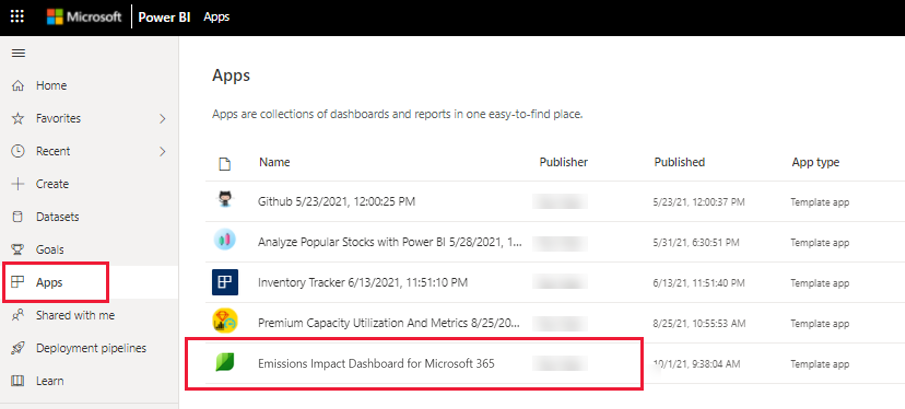
Выберите Подключить данные.
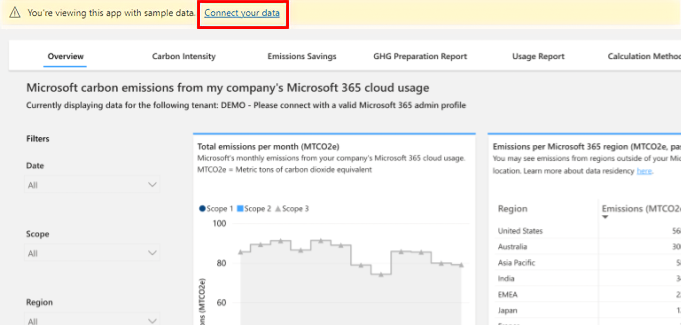
В диалоговом окне "Подключение к панели мониторинга воздействия выбросов для Microsoft 365" введите идентификатор клиента Microsoft 365. Сведения о поиске идентификатора клиента см. в статье "Поиск идентификатора клиента Microsoft 365".
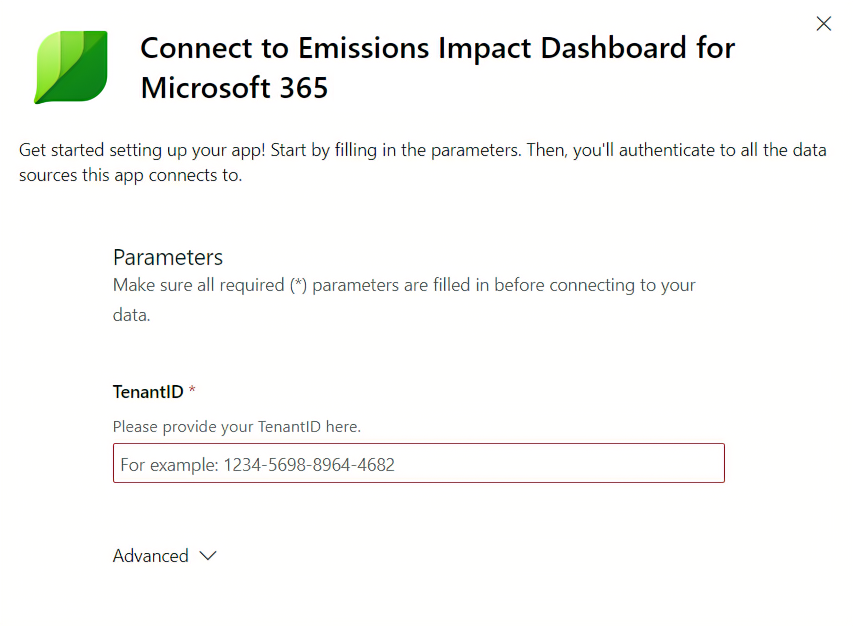
По завершении нажмите Далее.
Подключите учетную запись:
- Для метода проверки подлинности выберите OAuth2.
- Для параметра уровня конфиденциальности для этого источника данных выберите организацию.
- По завершении выберите войдите и подключите.
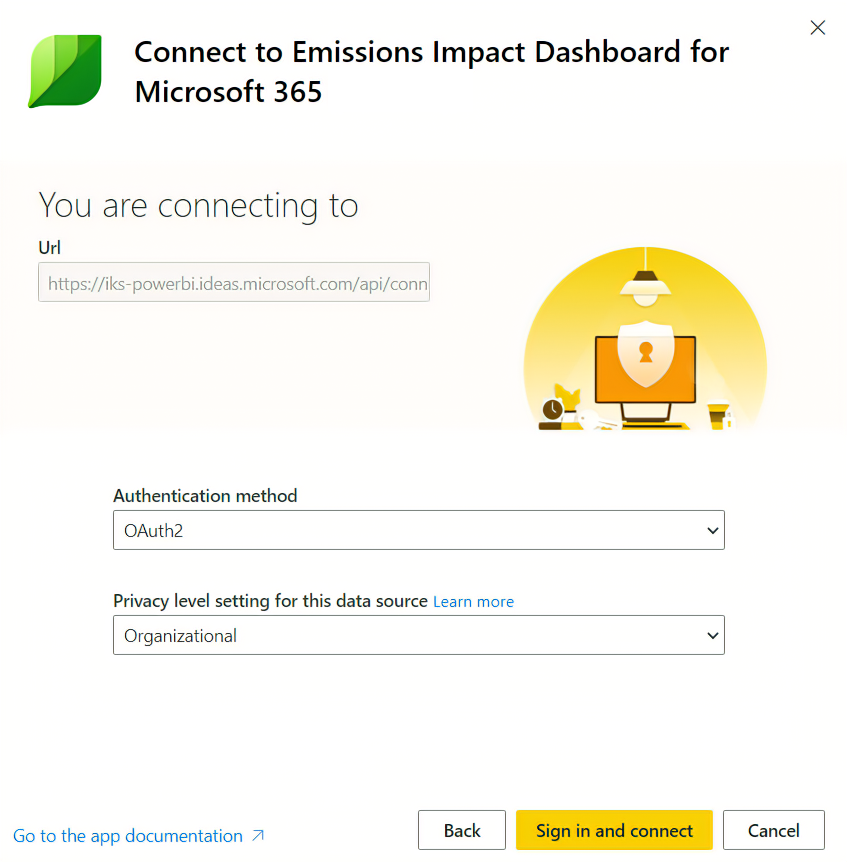
Выберите учетную запись пользователя. Обязательно войдите с учетными данными, имеющими соответствующий доступ администратора к клиенту Microsoft 365 (см. список утвержденных ролей выше).
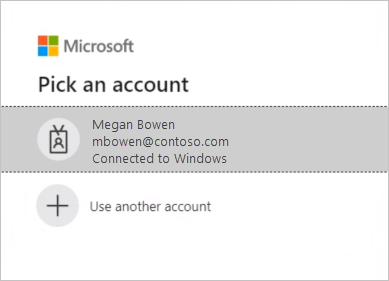
Дождитесь сборки представления. Это может занять 24–48 часов. Обновите семантику модели через 24 часа.
Обновление приложения
Периодически вы можете получать уведомления об обновлениях из Appsource или Power BI о новой версии приложения. При установке новой версии доступны следующие параметры:
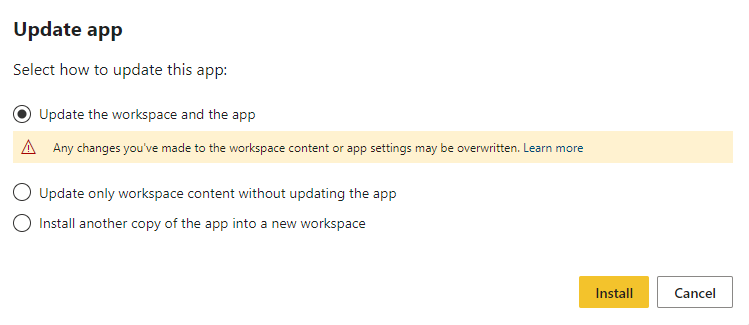
Выберите "Обновить рабочую область" и приложение, а затем нажмите кнопку "Установить". Это устанавливает обновление, перезаписывая существующую или установленную рабочую область и приложение. После завершения установки повторите шаги 5-8 в разделе "Установка приложения ", приведенном выше, чтобы повторно установить подключение для новой версии приложения.
Проблемы
Если во время процесса обновления приложения или обновления семантической модели возникли проблемы, проверьте следующие шаги и обновите семантическую модель.
Выполните приведенные ниже действия, чтобы убедиться, что конфигурации семантической модели заданы правильно.
Перейдите на панель рабочей области и откройте рабочую область приложения.
Откройте параметр запланированного обновления в параметрах семантической модели.
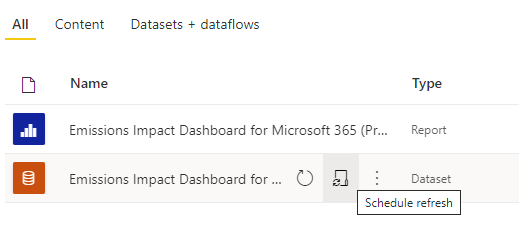
Откройте раздел "Параметры" и снова настройте источник данных в разделе источника данных с учетными данными, с которыми у вас есть доступ к идентификатору клиента с допустимыми разрешениями, упомянутыми в разделе предварительных требований выше.
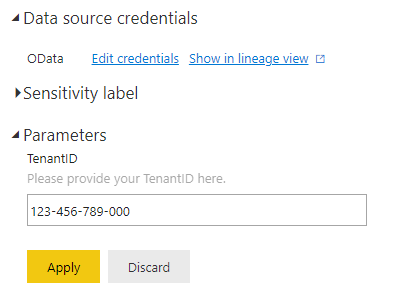
После проверки описанных выше шагов вернитесь в рабочую область приложения и выберите параметр "Обновить ".
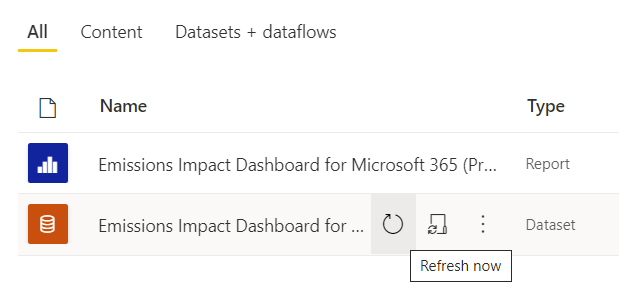
После успешного обновления семантической модели выберите параметр "Обновить приложение " в правом верхнем углу рабочей области приложения.
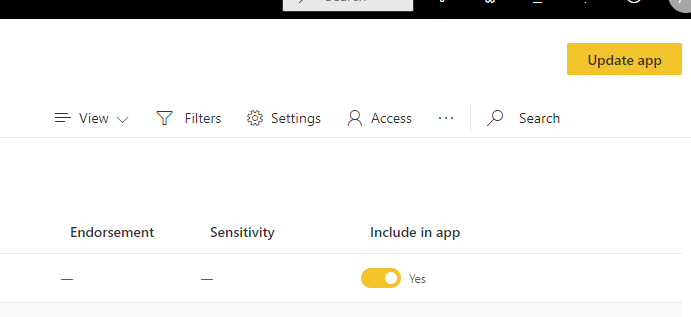
Отказ
Чтобы отказаться от панели мониторинга влияния на выбросы для Microsoft 365, перейдите на вкладку "Отказ " в приложении и следуйте инструкциям. Этот шаг должен выполняться пользователем с одной из ролей, перечисленных в разделе предварительных требований выше.
В течение 48 часов после отправки запроса на отказ вернитесь в Power BI и удалите панель мониторинга влияния на выбросы для приложения Microsoft 365. Если вы не выполняете этот шаг, и приложение обновляет данные более чем через 48 часов после запроса на отказ, клиент будет возвращен в обработку выбросов.
Если вы отказаться от панели мониторинга влияния на выбросы для Microsoft 365, вы всегда можете отказаться от использования, переустановив и повторно подключившись к приложению, но исторические данные изначально не будут доступны.
Схемы данных
Схема данных: отчет о подготовке по выбросам ПГ
Если вы решили экспортировать данные на вкладке "Отчет подготовки GHG ", используйте следующую схему данных, чтобы определить определение каждого выходного столбца.
| колонна | Тип | Описание | Пример |
|---|---|---|---|
| Год | Целое число | Год, в котором сообщается о выбросах. | 2023 |
| Квартал | Струна | Квартал, в котором сообщается о выбросах. | 1-й квартал |
| Месяц | Струна | Месяц, в котором сообщается о выбросах. | Январь |
| Регион | Струна | Регион Microsoft 365, с которым связаны выбросы. | Азиатско-Тихоокеанский регион |
| Область действия | Струна | Указывает, связано ли значение выбросов с областью 1, областью 2 или областью 3 корпорации Майкрософт. | Область1 |
| Выбросы углерода (mtCO2e) | Двойной | Объем эквивалента углекислого газа, измеряемого в тоннах метрик. | 1.019 |
Схема данных: отчет об использовании
Если вы решили экспортировать данные на вкладке "Отчет подготовки GHG ", используйте следующую схему данных, чтобы определить определение каждого выходного столбца.
| колонна | Тип | Описание | Пример |
|---|---|---|---|
| Год | Целое число | Год, в котором сообщается о активном использовании. | 2023 |
| Квартал | Струна | Квартал, в котором сообщается о активном использовании. | 1-й квартал |
| Месяц | Струна | Месяц, в котором сообщается о активном использовании. | Январь |
| Активные пользователи Microsoft 365 | Целое число | Количество уникальных активных пользователей в приложениях Microsoft 365, включенных в отчет. Если у данного пользователя есть несколько приложений, они учитываются только один раз. | 5 000 |
Дополнительные ресурсы
- Роль воплощенного углерода в облачных выбросах: оценка масштаба и источников выбросов Microsoft 365, а также то, что организации могут сделать для сокращения их (скачивание PDF).
- Углеродные преимущества облачных вычислений: исследование Microsoft Cloud в партнерстве с WSP
- Веб-страница устойчивости Майкрософт
Поиск идентификатора клиента Microsoft 365 вашей компании
Выполните действия на этой странице , чтобы найти идентификатор клиента.
Вопросы и ответы
Настройка приложения
При подключении данных к панели мониторинга возникает ошибка. Что я могу сделать?
Сначала проверьте, есть ли у вас одна из ролей в центре администрирования Microsoft 365, перечисленных в разделе предварительных требований выше. Если вы этого не сделали, запросите этот доступ от администратора. Затем убедитесь, что вы используете правильный идентификатор клиента Microsoft 365.
Я ввел идентификатор клиента, но данные моей компании не загружаются. Что такое проблема?
Панель мониторинга влияния выбросов для Microsoft 365 может занять 24–48 часов, чтобы загрузить данные после завершения процесса подключения. Вернитесь через 24 часа и нажмите кнопку "Обновить " в Power BI в рабочей области приложения, как показано в разделе "Проблемы " выше.
Как узнать, что у меня установлена последняя версия приложения-шаблона?
Корпорация Майкрософт может периодически выпускать новую версию панели мониторинга влияния на выбросы для Microsoft 365 для доставки новых функций или обновления текста и визуальных элементов в отчете. Корпорация Майкрософт уведомляет вашу организацию о новых выпусках версий через Центр сообщений Microsoft 365. Кроме того, пользователь в вашей организации, который установил приложение, получит уведомление в Power BI, запрашивающее обновление до последней версии отчета. Этот пользователь должен выполнить описанные выше действия, чтобы обновить до последней версии приложения.
Данные о выбросах
Я успешно подключен к данным моего арендатора. Почему в отчете по-прежнему отображаются демонстрационные данные даже после ожидания 48 часов?
Это может указывать на то, что у вас нет одной из ролей администратора Microsoft 365, перечисленных в разделе предварительных требований выше. Убедитесь, что одна из этих ролей назначена вашему профилю, а затем откройте рабочую область приложения и обновите семантику модели (см. дополнительные инструкции в разделе "Проблемы " выше).
Я успешно подключился к данным арендатора. Почему в отчете отображаются пустые данные?
Скорее всего, это означает, что объемы выбросов вашего клиента очень малы. Диаграммы в этом отчете не отображают значения выбросов, которые ниже 0,001 MTCO2e.
Почему данные о выбросах за предыдущий месяц не отображаются?
Данные о выбросах за определенный месяц будут доступны на 14-й день после окончания этого месяца (включая нерабочие дни). Убедитесь, что семантическая модель планируется автоматически обновляться ежедневно или еженедельно, чтобы у вас всегда был доступ к последней информации.
Почему не удается просмотреть сведения об использовании до июня 2022 года на вкладке "Интенсивность углерода"?
В настоящее время сведения об использовании Microsoft 365 доступны только в отчете с июня 2022 года. Дополнительные сведения об использовании см. в отчете об использовании в Центре администрирования Microsoft 365.
Почему выбросы из регионов за пределами моего расположения данных Microsoft 365 отображаются?
Выбросы Microsoft 365 выделяются на основе хранилища данных, а также активного использования и вычислений, связанных с приложениями Microsoft 365. Выбросы, выделенные на основе вычислений, могут возникать в регионах за пределами расположения данных Microsoft 365. Дополнительные сведения о местонахождении данных Microsoft 365 см. здесь.
Где хранятся данные, используемые для создания этого отчета?
Он хранится в Соединенных Штатах.
Как я могу повлиять на показатели выбросов Microsoft 365 моего арендатора?
Обратитесь к этому техническому документу (PDF-файл), чтобы узнать, как интерпретировать данные и принимать меры, представленные на Панели мониторинга воздействия выбросов для Microsoft 365.
Почему за последние 12 месяцев можно просмотреть только данные о выбросах?
В настоящее время панель мониторинга влияния на выбросы для Microsoft 365 сообщает только о выбросах за предыдущие 12 месяцев, и пользователи приложений не могут получить доступ к данным о выбросах до этого окна. Если в будущем этот период времени будет расширен, он будет доступен через новый выпуск версии приложения и объявлен через Центр сообщений Microsoft 365.
На вкладке "углеродная интенсивность" почему я вижу рост моих выбросов, даже если количество пользователей Microsoft 365 в нашем тенанте оставалось неизменным или сократилось (или наоборот) с одного месяца на следующий?
Возможно, показатель выбросов Microsoft 365 может измениться в противоположную сторону от количества уникальных активных пользователей в Microsoft 365. Это чаще всего происходит, когда организация, которая уже использует одно или несколько приложений Microsoft 365, начинает процесс подключения к новому приложению. В этом сценарии организация начнет получать выделенные выбросы, связанные с новым приложением, но общее число уникальных активных пользователей, отображаемое на вкладке "углеродная интенсивность" панели мониторинга, может оставаться постоянным или даже уменьшаться. Это связано с тем, что цифра "число пользователей" учитывает только каждого пользователя один раз, даже если они используют несколько приложений. Таким образом, например, если в июне у организации есть 500 пользователей Exchange (и в этом месяце не используется ни одно другое приложение Microsoft 365), а в июле все 500 пользователей подключаются к SharePoint, их общая цифра выбросов увеличится, но количество уникальных активных пользователей останется неизменным. Панель мониторинга влияния на выбросы отображает только одно уникальное число активных пользователей на вкладке "Интенсивность углерода"; чтобы проанализировать использование определенных приложений Microsoft 365, организации могут посетить отчет об использовании приложений в Центре администрирования Microsoft 365.
Включены ли в отчет выбросы от Microsoft для Microsoft Copilot 365?
Copilot для Microsoft 365 не входит в этот отчет в настоящее время.
Методология
Что такое методология средства?
Панель мониторинга влияния на выбросы для Microsoft 365 отражает конкретные облачные службы, используемые и связанные требования к энергии, эффективность центров обработки данных, предоставляющих эти услуги, смешивания электроэнергии в регионах, в которых работают эти центры обработки данных, и покупки корпорации Майкрософт возобновляемых источников энергии. В рамках разработки приложения методология и ее реализация прошли внешнюю верификацию, чтобы убедиться, что они соответствуют Стандарту корпоративного учета и отчетности по протоколу выбросов парниковых газов (GHG) Всемирного института ресурсов (WRI) и Всемирного бизнес-совета по устойчивому развитию (WBCSD). Область проверки, проведенная в соответствии с ISO 14064-3: парниковые газы-часть 3. Спецификация с руководством по проверке и проверке утверждений парниковых газов включала оценку выбросов от служб Microsoft 365, но исключила оценку локальных выбросов, учитывая контрактуальный характер этой оценки. Более подробное описание расчёта углерода документировано на вкладке методологии расчёта в инструменте.
Описание локальных выбросов
Где панель мониторинга влияния на выбросы для Microsoft 365 получает данные о моих локальных выбросах и операциях?
Панель мониторинга влияния на выбросы для Microsoft 365 не получает никаких сведений о локальных центрах обработки данных, кроме предоставленных вами. Как описано в последующих часто задаваемых вопросых, панель мониторинга влияния на выбросы для Microsoft 365 использует отраслевые исследования и данные пользователей о эффективности и энергетическом сочетании локальных альтернатив для разработки оценки локальных выбросов.
Каковы предположения относительно локальных оценок? Сбережения от повышения эффективности исключительно за счет улучшений в эффективности использования электроэнергии (PUE)?
Связанные с облачными службами Microsoft преимущества включают в себя не только улучшенный коэффициент эффективности использования энергии (PUE), но и многое другое. Хотя центры обработки данных Microsoft стремятся оптимизировать PUE, основные улучшения эффективности поступают от эффективности ИТ-операций (динамического распределения, мультитенантности, использования серверов) и эффективности ИТ-оборудования (настойка аппаратного обеспечения для служб, чтобы больше энергии направлялось на полезный выход), а также от эффективности инфраструктуры центра обработки данных (улучшения PUE). Наше исследование 2018 года квалификирует эти экономии по сравнению с рядом локальных альтернатив, начиная от низкой эффективности до высокопроизводительных центров обработки данных. Эти результаты используются для оценки использования энергии, необходимой для соответствующего локального центра обработки данных, чтобы предоставить те же службы, которые каждый клиент использует в облаке Майкрософт.
Что собой представляет предполагаемая энергетическая смесь для локальной инфраструктуры?
По умолчанию панель оценки воздействия выбросов для Microsoft 365 оценивает локальные выбросы на основе сочетания возобновляемых и не возобновляемых источников энергии в энергосистеме. Предполагается, что локальный центр обработки данных будет расположен в той же сетке, что и центры обработки данных Майкрософт. Однако для клиентов, которые покупают возобновляемые электроэнергии в дополнение к сети (например, с помощью соглашений о покупке электроэнергии), пользователи могут выбрать процент возобновляемых электроэнергий, а панель мониторинга влияния выбросов для Microsoft 365 будет соответствующим образом настраивать локальные выбросы.
Когда следует выбрать "Низкий", "Средний" или "Высокий" для повышения эффективности локальной инфраструктуры?
Пользователи должны выбрать наиболее подходящую эффективность локального развертывания, основываясь на характеристиках оборудования и центра обработки данных.
- Низкий: физические серверы и прямое подключенное хранилище в небольшом локализованном центре обработки данных (500-1999 квадратных футов).
- Средний: сочетание физических и виртуализированных серверов и выделенного хранилища в центре обработки данных среднего уровня (2000-19 999 квадратных футов).
- Высокий уровень: виртуализированные серверы и выделенное хранилище в высокопроизводительном внутреннем центре обработки данных (>20 000 квадратных футов).